Защита – Инструкция по эксплуатации PRAKTICA luxmedia 16-Z52
Страница 49
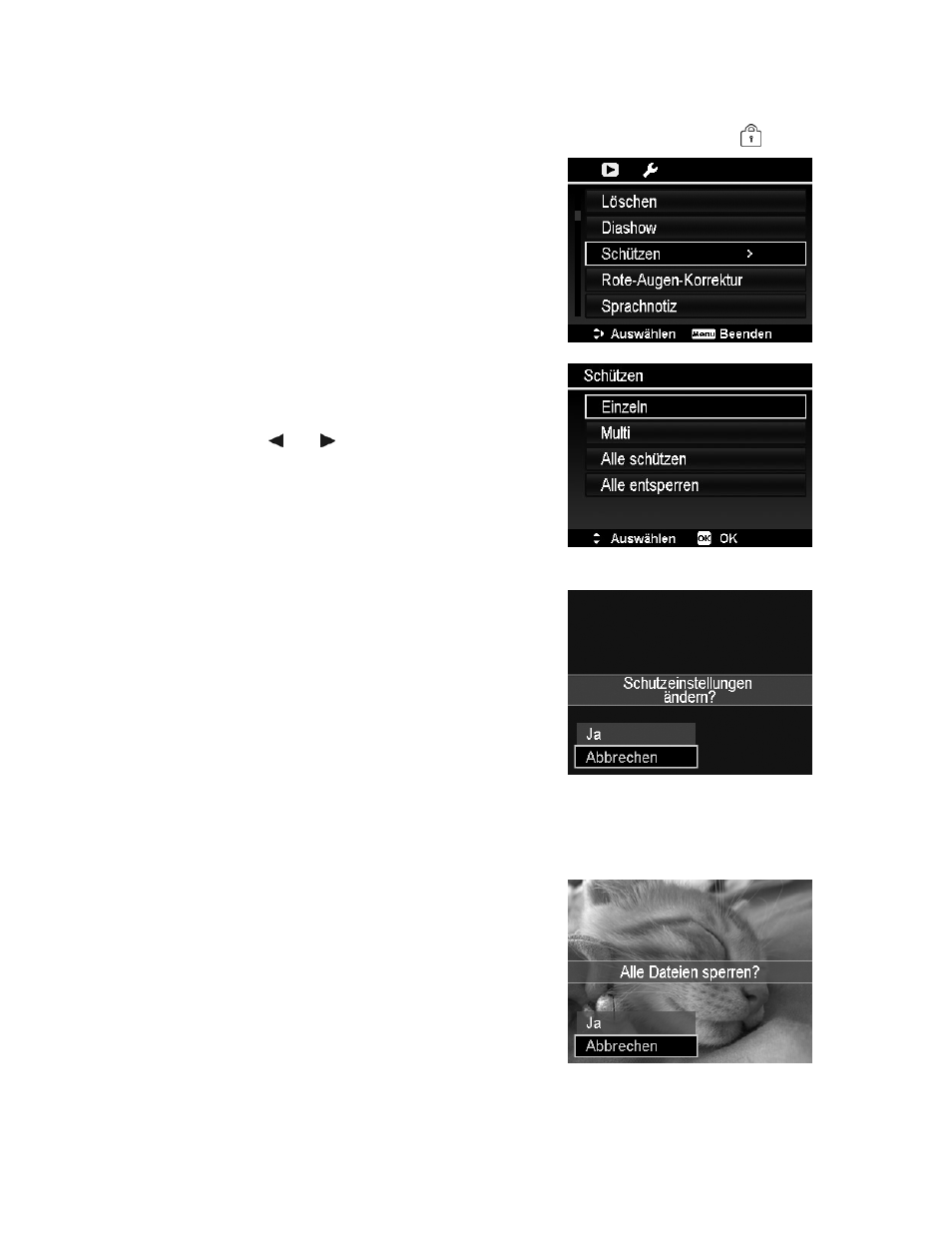
Защита
Вы можете защитить память от записи, во избежание непредусмотренного удаления Ваших данных.
При просмотре в режиме воспроизведения защищенный файл помечен символом замка
.
Для защиты файлов:
1. В меню воспроизведения выберите опцию "Защита".
2. На мониторе LCD появится подменю защиты.
Доступные опции:
• Один. Выбор только одного файла для защиты или
отмены защиты.
• Мульти. Выбор из нескольких файлов в формате
миниатюр для защиты или отмены защиты.
• Защитить все. Защита всех файлов.
• Отменить все. Отмена защиты для всех файлов.
Защита или отмена защиты одного файла:
1. В подменю защиты выберите опцию "Один". На мо-
ниторе LCD появятся изображения в режиме пофай-
ловой навигации.
2. Нажимайте или для перемещения по экрану.
3. Нажмите OK
для выбора опции "Защита/отмена",
когда на мониторе LCD появится нужное изображение.
4. Выберите "Завершить", чтобы закрыть функцию за-
щиты или отмены защиты и вернуться в меню воспро-
изведения.
Защита или отмена защиты нескольких файлов:
1. В подменю удаления выберите опцию "Мульти". На
мониторе LCD появятся изображения в виде миниатюр.
2. Нажимайте кнопки управления для навигации по
файлам.
3. После выделения нужного файла, нажмите кнопку OK,
чтобы пометить к защите данный файл и запись в этом
файле (или чтобы снять такую метку).
4. Повторяйте шаг 3, чтобы пометить все фото и видео
для защиты.
5. Нажмите кнопку МЕНЮ . Появится окно с запросом
подтверждения.
6. Выберите "да".
7. Нажмите кнопку OK, чтобы защитить файлы или от-
менить защиту, и чтобы вернуться в меню воспроиз-
ведения.
Защита всех файлов:
1. В подменю защиты выберите опцию "Защитить все".
Появится окно с запросом подтверждения.
2. Выберите “Да”.
3. Нажмите кнопку OK, чтобы защитить все файлы.
49